Din Mac har några hemligheter, dolda mappar och filer som är osynliga för dig. Många av er kanske inte ens inser hur mycket dolda data det finns på din Mac, från grundläggande saker, som preferensfiler för användardata och appar, till kärnsystemdata som din Mac behöver för att fungera korrekt. Apple döljer dessa filer och mappar för att förhindra att du av misstag ändrar eller tar bort viktiga data som din Mac behöver.
Apples resonemang är bra, men det finns tillfällen när du kan behöva se dessa avvikande hörn av din Macs filsystem. I själva verket kommer du att upptäcka att åtkomst till dessa dolda hörn på din Mac är ett av stegen i många av våra Mac-felsökningsguider, liksom våra guider för att säkerhetskopiera viktiga data, till exempel e-postmeddelanden eller Safari-bokmärken. Lyckligtvis innehåller Apple sätt att komma åt dessa dolda godsaker i OS X och den senaste macOS. I den här guiden kommer vi att koncentrera oss på att använda Terminal-appen, som ger ett kommandoradsliknande gränssnitt till många av Macs kärnfunktioner.
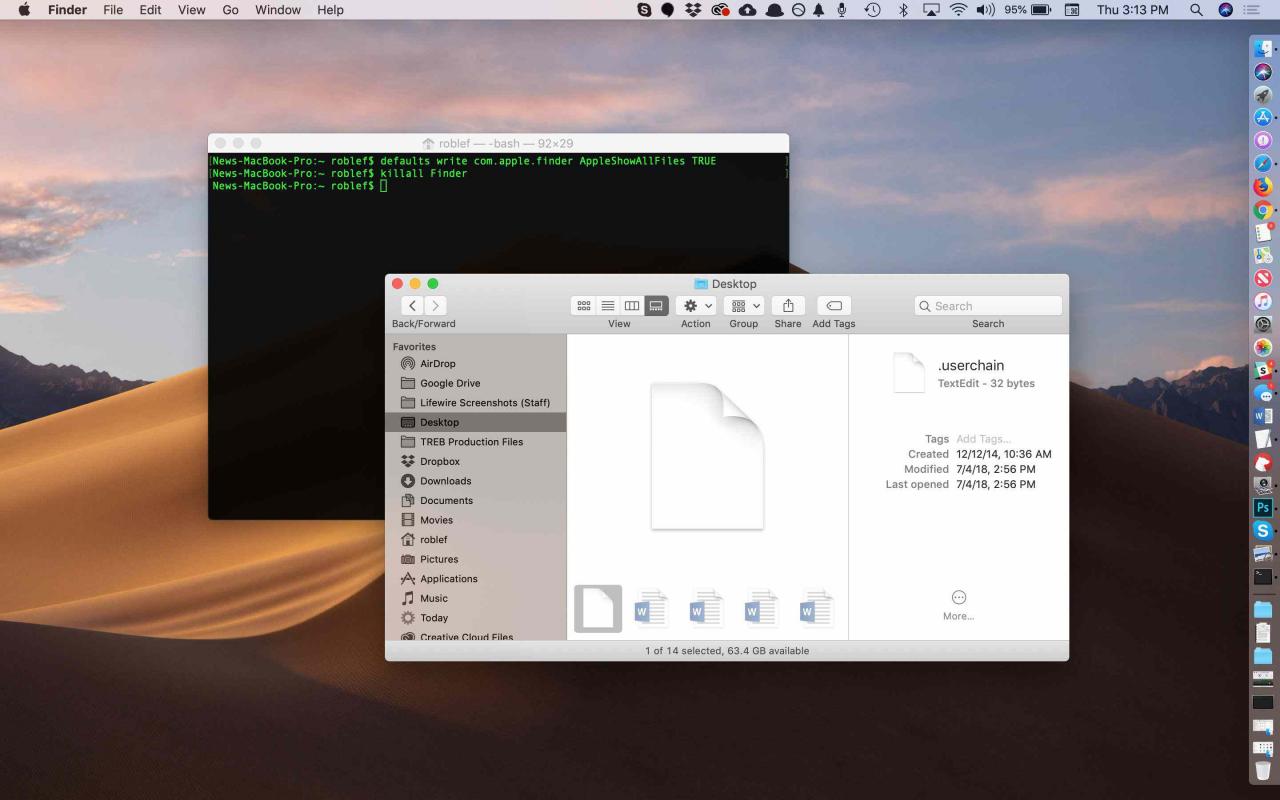
Med Terminal är ett enkelt kommando allt som krävs för att få din Mac att sprida sina hemligheter.
Terminal är din vän
-
Starta terminal, finns på / Program / Verktyg /.
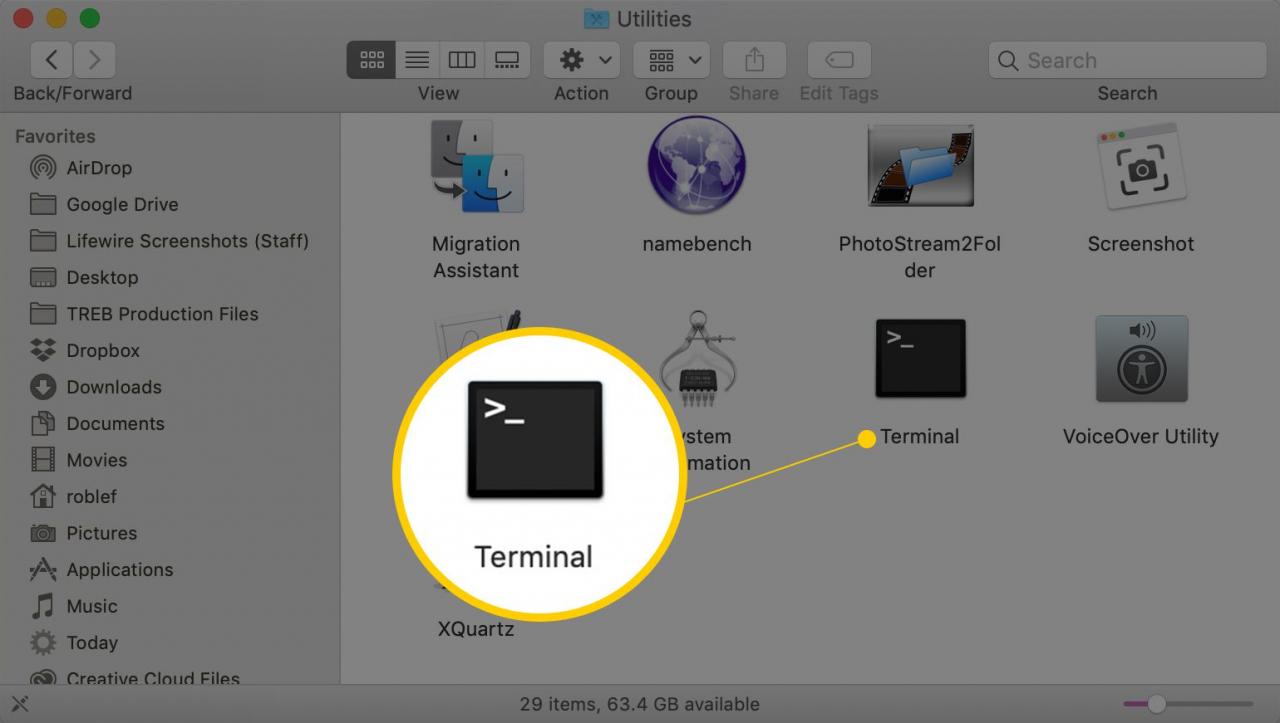
-
Skriv eller kopiera / klistra in kommandona nedan i terminalfönstret, en i taget, genom att trycka på ENTER efter varje.
standardinställningar skriver com.apple.finder AppleShowAllFi
killal

-
Om du anger de två raderna ovan i Terminal kan du använda Finder för att visa alla dolda filer på din Mac. Den första raden ber Finder att visa alla filer, oavsett hur den dolda flaggan är inställd. Den andra raden stannar och startar om Finder så att ändringarna kan träda i kraft. Du kan se skrivbordet försvinna och visas igen när du kör dessa kommandon; det här är normalt.
Vad som var gömt kan nu ses
Nu när Finder visar dolda filer och mappar, vad kan du se? Svaret beror på vilken mapp du tittar på, men i nästan varje mapp ser du en fil med namnet .DS_Store. DS_Store-filen innehåller information om den aktuella mappen, inklusive ikonen som ska användas för mappen, platsen där fönstret öppnas och andra bitar av information som systemet behöver.
Viktigare än den allestädes närvarande .DS_Store-filen är dolda mappar som Mac-användare brukade ha tillgång till, till exempel biblioteksmappen i din hemmapp. Biblioteksmappen innehåller många filer och mappar som relaterar till specifika appar och tjänster som du använder på din Mac. Har du till exempel någonsin undrat var dina e-postmeddelanden lagras? Om du använder Mail hittar du dem i den dolda biblioteksmappen. På samma sätt innehåller biblioteksmappen din kalender, anteckningar, kontakter, sparade applikationstillstånd och mycket mer.
Gå vidare och titta runt i biblioteksmappen, men gör inga ändringar om du inte har ett specifikt problem som du försöker åtgärda.
Nu när du kan se alla dolda mappar och filer i Finder (säg det tre gånger snabbt), kommer du förmodligen att dölja dem igen, om bara för att de tenderar att störa Finder-fönster med främmande föremål.
Dölj röran
-
Starta terminal, finns på / Program / Verktyg /.
-
Skriv eller kopiera / klistra in kommandona nedan i terminalfönstret, en i taget, genom att trycka på ENTER efter varje.
standardinställningar skriver com.apple.finder AppleShowAllFil
killal
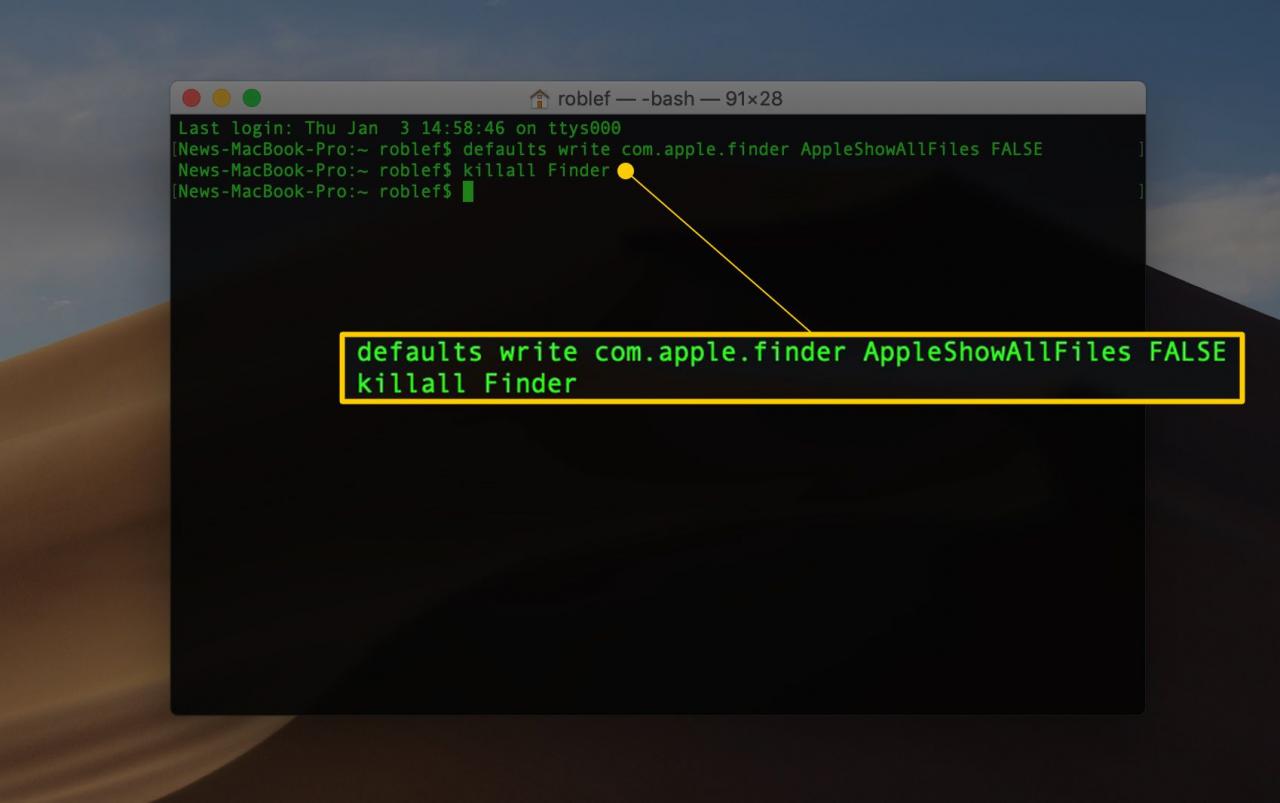
-
Puff! De dolda filerna är återigen dolda. Ingen dold mapp eller fil skadades när detta Mac-tips skapades.
Mer om Terminal
Om kraften i Terminal-appen fascinerar dig kan du ta reda på mer om vilka hemligheter Terminal kan avslöja i vår guide: Använd Terminal-applikationen för att komma åt dolda funktioner.
